Nếu một ngày đẹp trời nào đó, laptop của bạn khởi động không lên thì đừng vội đến các trung tâm sửa chữa máy tính ngay mà hãy thử qua những bước xử lý laptop không khởi động được đơn giản qua bài viết dưới đây của ICT Sài Gòn.
Nguyên nhân laptop không khởi động được xuất phát từ lỗi phần cứng
Tại sao laptop không thể khởi động được là câu hỏi của rất nhiều người dùng. Dưới đây là những nguyên nhân từ phần cứng làm máy không khởi động được.
Nguyên nhân là nguồn điện hoặc dây sạc có vấn đề
Đây là một trong những tình huống phổ biến dẫn đến sự cố khiến máy tính không khởi động được và nguyên nhân thường khá đơn giản. Có thể xuất phát từ chân cắm không đảm bảo ổn định, sử dụng sạc không phù hợp, sự cố về nguồn điện hoặc sạc laptop bị hỏng…

Máy tính không khởi động được do lỗi từ màn hình
Màn hình có thể là nguyên nhân làm laptop không khởi động được. Có thể xuất hiện lỗi màn hình, kết nối không chính xác, vấn đề với inverter hoặc đèn nền cũng như lỗi phần mềm màn hình. Thậm chí, lỗi mạch điều khiển màn hình cũng có thể làm cho laptop không khởi động. Khi gặp phải những vấn đề này, sự can thiệp của kỹ thuật viên để xác định và khắc phục là rất cần thiết.
> Bài viết liên quan:
- Dịch vụ cho thuê laptop giá rẻ Số 1 tại TP HCM và Hà Nội
- Cho thuê máy chiếu giá rẻ nhất tại TPHCM, uy tín, chính hãng
- Dịch vụ cho thuê máy in giá rẻ chuyên nghiệp tại TPHCM
Laptop không khởi động được do hỏng hóc linh kiện bên trong
Nếu laptop gặp vấn đề không khởi động hoặc tắt ngay sau khi bật, hãy kiểm tra các linh kiện bên trong như bộ nhớ RAM hoặc ổ cứng. Để thực hiện kiểm tra, bạn có thể tháo ra và lắp lại RAM hoặc ổ cứng.
Máy tính không khởi động được do lỗi ở USB, thẻ nhớ
USB và thẻ nhớ có thể làm máy tính không khởi động được vì nhiều lý do khác nhau như là thiết bị bị hỏng, trình điều khiển không tương thích hoặc cài đặt không đúng.
Laptop không khởi động được bởi AC adapter có vấn đề
AC adapter hay còn được biết đến là bộ sạc có thể gây ra sự cố khiến laptop không khởi động được. Nguyên nhân có thể là AC adapter bị hỏng, kết nối không ổn định, không phù hợp hoặc quá nhiệt. Hãy kiểm tra dây cáp và kết nối và nếu cần hãy thay thế AC adapter.
Laptop không khởi động được bởi vì lỗi pin
Laptop không khởi động được do vấn đề pin có thể xuất phát từ nhiều nguyên nhân như pin bị hỏng, hết năng lượng hoặc không kết nối đúng cách.
Hướng dẫn kiểm tra lỗi phần cứng làm laptop không khởi động được
Khi laptop của bạn không thể khởi động, việc thực hiện kiểm tra lỗi phần cứng là một bước quan trọng. Quá trình kiểm tra phần cứng giúp bạn xác định nguyên nhân gốc của vấn đề. Dưới đây là các phương pháp để kiểm tra từng thành phần phần cứng của laptop:

Kiểm tra dây sạc laptop và nguồn điện
Trước tiên, bạn hãy kiểm tra nguồn điện và dây sạc của laptop để đảm bảo nguồn điện đang hoạt động ổn định và đồng thời kiểm tra tính ổn định của dây sạc. Sử dụng ổ cắm hoặc dây sạc khác để đối chiếu và xác định liệu vấn đề có xuất phát từ nguồn điện hay không.
> Bài viết liên quan:
- Cho Thuê IPad các loại số lượng lớn, uy tín, giá rẻ nhất TPHCM
- Cho thuê bộ lưu điện UPS chính hãng, chất lượng, giá rẻ tại TPHCM
- Dịch vụ cho thuê máy chủ vật lý, giá rẻ, chất lượng TPHCM
Kiểm tra cao áp của màn hình laptop
Nếu laptop không hiển thị hình ảnh khi khởi động thì màn hình có thể gặp vấn đề. Kết nối laptop với màn hình ngoài sử dụng cáp HDMI hoặc VGA để kiểm tra. Nếu màn hình ngoài của máy tính vẫn hoạt động bình thường, vấn đề có thể nằm ở màn hình laptop và việc thay màn hình tại cửa hàng sửa chữa là lựa chọn tốt nhất.
Kiểm tra RAM, ổ cứng máy tính
RAM và ổ cứng là hai thành phần quan trọng không thể thiếu trong laptop. Nếu laptop không khởi động hoặc tắt ngay sau khi bật thì nguyên nhân có thể là ở RAM hoặc ổ cứng. Thử tháo lắp lại RAM và ổ cứng để đảm bảo kết nối chính xác. Nếu vấn đề vẫn tiếp tục, hãy đưa máy đến trung tâm sửa chữa để kiểm tra và thay thế.
Kiểm tra kết nối của AC adapter
Kiểm tra kết nối giữa laptop và AC adapter, nguồn cung cấp năng lượng. Đảm bảo cổng kết nối trên laptop không bị hỏng và AC adapter hoạt động đúng cách. Sử dụng một AC adapter khác để kiểm tra xem nguyên nhân lỗi có nằm ở adapter hay không.
Tháo lắp lại pin của laptop để kiểm tra hoạt động
Pin cũng có thể làm laptop không khởi động. Tháo lắp lại pin và nhấn nút khởi động lại máy. Nếu laptop hoạt động sau bước này thì pin chính là nguyên nhân làm laptop không khởi động được. Cân nhắc mua một pin mới hoặc mang laptop đến cửa hàng sửa chữa để thay pin.
Tại sao laptop lại không khởi động được? Có phải do lỗi phần mềm?
Tuy nhiên, không phải lúc nào laptop không khởi động cũng xuất phát từ lỗi phần cứng. Có những tình huống vấn đề đến từ phần mềm. Dưới đây là một số dấu hiệu thường gặp và nguyên nhân có thể gây ra chúng:
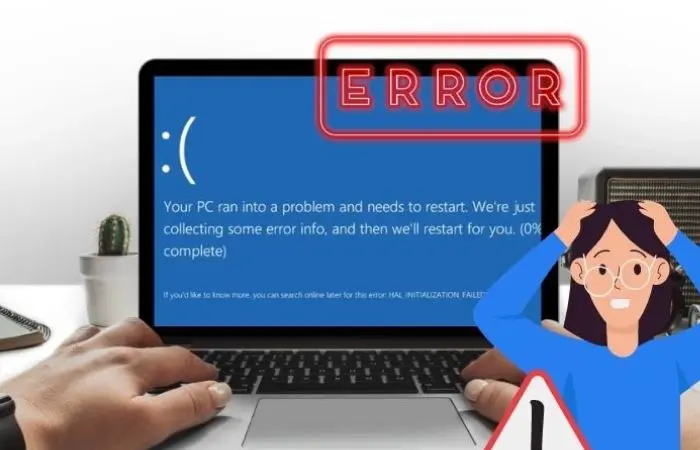
Laptop không khởi động được và màn hình hiện màu xanh
Một biểu hiện phổ biến khi laptop không khởi động là màn hình hiển thị màu xanh cho thấy sự cố hệ thống nghiêm trọng. Nguyên nhân có thể là lỗi phần mềm, chẳng hạn như hệ điều hành bị hỏng hoặc trình điều khiển không tương thích.
> Bài viết liên quan:
- Cho thuê phòng máy tính 20 chỗ, cấu hình cao, giá rẻ TPHCM
- Màn hình laptop bị ố vàng: Nguyên nhân và cách xử lý hiệu quả
- Cách khắc phục Laptop không vào được màn hình chính hiệu quả
Laptop lên nguồn nhưng xuất hiện lỗi “no boot device”
Khi laptop lên nguồn nhưng thông báo lỗi ‘no boot device’ xuất hiện, đó có nghĩa là hệ thống không tìm thấy thiết bị để khởi động. Nguyên nhân có thể là do ổ cứng hỏng, dây cáp kết nối không chính xác hoặc thiết lập khởi động không đúng.
Màn hình hiển thị chế độ khởi động Safe Mode
Khi laptop chỉ khởi động vào chế độ Safe Mode, hệ điều hành sẽ khởi động với một bộ giới hạn trình điều khiển và chương trình. Điều này thường xảy ra khi hệ điều hành gặp sự cố hoặc có phần mềm không tương thích.
Cách sửa lỗi phần mềm khiến laptop không khởi động được
Bạn hoàn toàn có khả năng tự khắc phục các lỗi phần mềm khiến laptop không thể khởi động. Dưới đây là một số phương pháp đơn giản để sửa lỗi phần mềm mà bạn có thể thử:
Khắc phục lỗi laptop không khởi động được bằng phần mềm BIOS
BIOS (Basic Input/Output System) là một phần mềm được lưu trữ trong chip ROM trên bo mạch chủ của laptop, đảm nhiệm nhiệm vụ khởi động hệ thống và điều khiển các thiết bị cơ bản trên máy tính. Dưới đây là các bước để khắc phục lỗi bằng BIOS:
- Bước 1: Khởi động lại laptop sau đó truy cập vào BIOS. Để thực hiện việc này, sử dụng các phím tắt được cung cấp bởi nhà sản xuất. Giao diện BIOS có thể thay đổi tùy thuộc vào hệ điều hành của máy tính.
- Bước 2: Khi đã truy cập vào BIOS, tìm và chọn mục “Load Default Settings” hoặc mục tương tự để khôi phục cài đặt gốc của BIOS.

- Bước 3: Nhấn “Lưu và thoát” trong BIOS. Laptop của bạn sẽ tự động khởi động lại với cài đặt mặc định của BIOS.
Sửa lỗi laptop không khởi động được bằng Clean Boot
Clean Boot là quá trình khởi động hệ thống của Windows chỉ với các dịch vụ và chương trình nhằm tắt các ứng dụng không cần thiết và xác định nguyên nhân gây ra lỗi máy tính. Để thực hiện quá trình khởi động Clean Boot, bạn có thể thực hiện các bước sau:
- Bước 1: Mở Run bằng cách nhấn tổ hợp phím Windows + R.
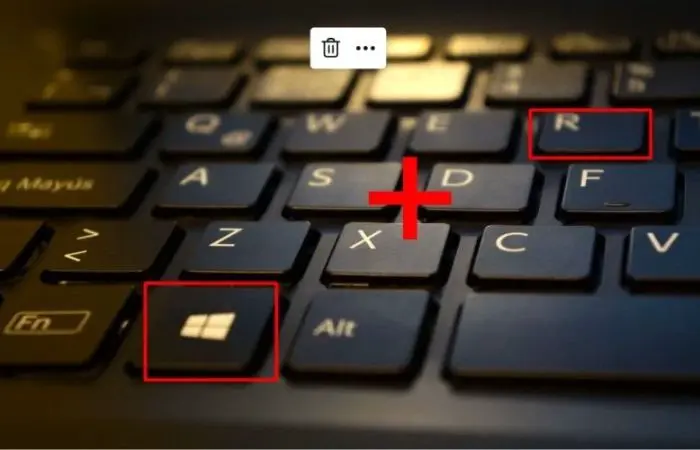
- Bước 2: Gõ “msconfig” và nhấn Enter để khởi động cửa sổ System Configuration.
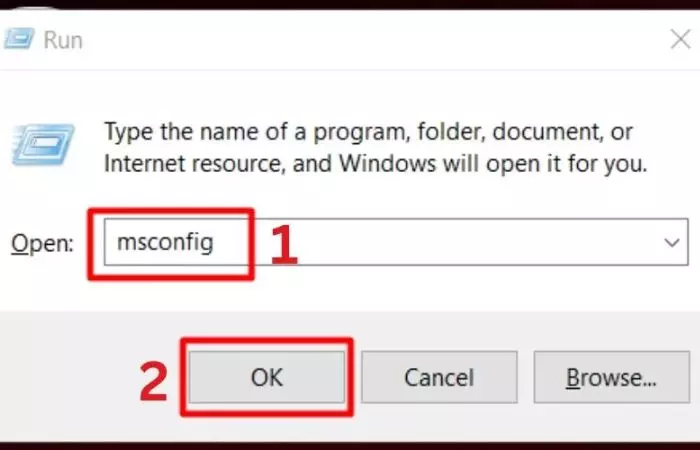
- Bước 3: Trong tab Services, chọn “Disable All” và sau đó nhấn OK.
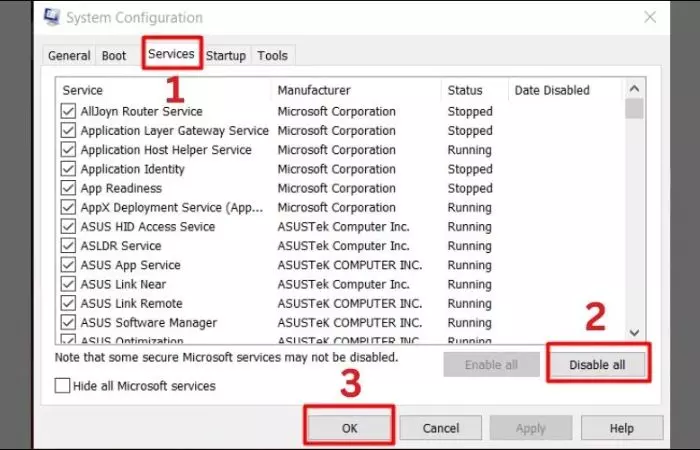
- Bước 4: Khởi động lại laptop. Nếu laptop khởi động thành công, có thể máy tính của bạn đang gặp xung đột từ một chương trình hoặc dịch vụ trong quá trình khởi động.
Sửa lỗi laptop không khởi động được khi máy ở chế độ Safe Mode
Khi laptop chỉ khởi động vào chế độ Safe Mode, bạn có thể áp dụng các biện pháp sau để khắc phục vấn đề:
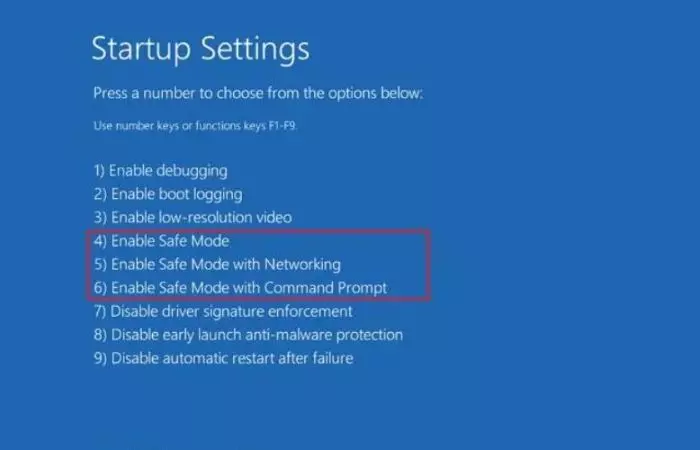
- Khởi động lại laptop: Thực hiện việc khởi động lại để giải quyết các vấn đề nhỏ và khôi phục hoạt động bình thường.
- Kiểm tra trình điều khiển: Lỗi trình điều khiển có thể là nguyên nhân chế độ Safe Mode.
- Xóa các chương trình mới cài đặt: Nếu có chương trình mới gây ra vấn đề, xóa chúng và khởi động lại laptop.
- Kiểm tra phần mềm diệt virus: Quét hệ thống để kiểm tra và xóa virus hoặc phần mềm độc hại.
- Khởi động lại dịch vụ: Tắt các dịch vụ không cần thiết trong Task Manager và khởi động lại laptop.
Nếu vấn đề vẫn tồn tại, tìm đến trung tâm bảo hành hoặc kỹ thuật viên để được hỗ trợ.
- Màn hình laptop bị ẩm: Nguyên nhân và cách khắc phục hiệu quả
- Lỗi đốm sáng màn hình laptop: Nguyên nhân và cách khắc phục hiệu quả
- Cách khắc phục laptop không vào được màn hình chính hiệu quả
Các trường hợp lỗi laptop không khởi động được
Sau đây chúng tôi sẽ hướng dẫn bạn cách nhận diện một số trường hợp lỗi laptop không khởi động được thường gặp.
Đèn LED vẫn sáng nhưng laptop khởi động không lên
Dấu hiệu: Mặc dù máy tính đã được cắm nguồn sạc, đèn LED và đèn báo hiệu của pin đều sáng khi khởi động nhưng màn hình laptop vẫn không lên. Quạt của laptop không quay và ổ đĩa cũng không chạy.
Cách khắc phục: Nếu đèn LED sáng nhưng laptop không khởi động, vấn đề có thể ở bộ sạc hoặc pin. Thử tháo pin ra khỏi laptop chờ 1-2 phút sau đó lắp lại và thử khởi động lại máy.
Ngoài ra, biểu hiện này cũng có thể giống như khi laptop gặp vấn đề về RAM.
Laptop kêu bíp bíp nhưng không khởi động được
Dấu hiệu: Khi nhấn nút khởi động, laptop phát ra tiếng bip bip nhưng không khởi động được, màn hình không hiển thị nội dung. Nhiều khi máy tính khởi động sẽ lên màn hình xanh.

Cách khắc phục: Lắp một thanh RAM khác để kiểm tra xem thanh RAM đang sử dụng có bị hỏng hay không. Nếu laptop có 2 thanh RAM, thử tháo từng thanh ra và khởi động lại để kiểm tra.
Tuy nhiên, nếu cả 2 RAM đều hoạt động khi cùng 1 khe cắm, thì khe cắm còn lại có thể đã bị lỗi. Lựa chọn sử dụng 1 khe cắm hoặc thay thế main laptop mới.
Lỗi laptop lên nguồn nhưng màn hình không hiện
Dấu hiệu: Máy tính có vẻ khởi động bình thường, đèn LED của ổ cứng nhấp nháy, quạt gió và ổ đĩa laptop hoạt động nhưng không xuất hiện hình ảnh trên màn hình.
Cách khắc phục: Kiểm tra màn hình trong môi trường tối và quan sát xem màn hình có điểm sáng hay hình ảnh mờ không. Nếu màn hình mờ, có thể áp cao của màn hình đã hỏng và cần thay thế. Nếu không có hình ảnh nào xuất hiện, có thể card màn hình đã lỗi thì bạn cần thay chúng.
Lỗi máy laptop kêu rít, ken két làm máy không khởi động được
Dấu hiệu: Khi bật nút nguồn nhưng laptop không khởi động được Win 10 đồng thời phát ra tiếng kêu ken két.
Cách khắc phục: Ổ cứng có thể đã lỗi. Tháo ổ cứng và kết nối với ổ cứng khác có chứa hệ điều hành. Nếu laptop chạy được bình thường, ổ cứng của bạn đã lỗi và cần thay.
Lỗi máy tính bị treo khi khởi động máy
Dấu hiệu: Khi khởi động máy tính, màn hình bị treo tại logo Windows và người dùng không thể đăng nhập vào giao diện làm việc.
Cách khắc phục: Nhấn tổ hợp phím Windows + Ctrl + Shift + B và giữ trong vài giây để tắt màn hình. Sau đó chờ đợi và khởi động lại máy tính.
Làm thế nào để khôi phục dữ liệu nếu laptop không khởi động được?
Với laptop đang sử dụng và muốn sao lưu nhiều file quan trọng trước khi cài đặt lại Windows thì bạn có thể sử dụng đĩa cài đặt Windows hoặc Linux live CD để thực hiện sao lưu. Các công cụ này chạy hoàn toàn từ đĩa CD, DVD hoặc ổ USB và giúp bạn sao chép dữ liệu sang thiết bị lưu trữ khác như ổ cứng gắn ngoài hoặc USB.

Trong trường hợp không thể cài đặt Windows hoặc Linux live CD, bạn có thể vào BIOS hoặc UEFI để điều chỉnh thứ tự boot. Nếu vẫn gặp khó khăn, bạn cũng có thể tháo ổ cứng từ laptop hiện tại và kết nối nó với máy tính khác để thực hiện quá trình sao lưu dữ liệu.
Hy vọng với những thông tin trên của ICT Sài Gòn sẽ giúp bạn khắc phục lỗi laptop khởi động không lên. Nếu không thể tự sửa chữa, hãy đưa thiết bị của mình đến trung tâm sửa chữa gần nhất để khắc phục lỗi kịp thời.














